
Społeczność
Windows
Społeczność dotycząca systemu operacyjnego Microsoft Windows
@Deykun wywalić windowsa, zainstalować Linux mint i po probleme. Tam działa notatnik i dowolna przeglądarka.
Najgorsze jest to że jak się już uda uruchomić notatnik w windows 11 to jest on tak gówniany że nie spełnia swojej funkcji i trzeba pobrać notepad++ żeby coś wygodnie zanotować.
@Deykun zablokowalem to jebane wyszukiwanie online drugiego dnia po tym kiedy je wprowadzili.
Mój win10 jest już tak pomodzony, że użytkuje się go jak starą, dobrą siódemkę xD
Zaloguj się aby komentować
#windows #protip #gruparatowaniapoziomu #windows11
Sposób na przywrócenie AERO w Windowsie:
https://github.com/Maplespe/DWMBlurGlass/releases/tag/2.3.2b2
1. Pobieracie archiwum x64: DWMBlurGlass.2.3.2_Beta2_x64.zip
2. Rozpakowujecie pliki do C:\Program Files\DWMBlurGlass (patrz załączony screenshot)
3. Uruchamiacie plik DWMBlurGlassGUI.exe (z prawami admina)
4. Klikacie [Install] by zainstalować usługę
5. Zaznaczacie: Override DWMAPI effect (Windows 11) oraz Enable Aero reflection effect. Klikacie [Save] aby wprowadzić zmiany.
6. Dodatkowo zaleca się pobrać pliki debugowania w zakładce Symbol.
7. Przy prawidłowym skonfigurowaniu w Harmonogramie zadań zostanie stworzone nowe zadanie uruchamiające efekt AERO/MICA na sterydach jak ktoś woli tylko przezroczystość.
8. Jedyne oficjalne repozytorium jest tutaj: https://github.com/Maplespe/DWMBlurGlass (deweloper ostrzega, by nie instalować plików oferujących podobne efekty z nieznanych źródeł z wirusami).
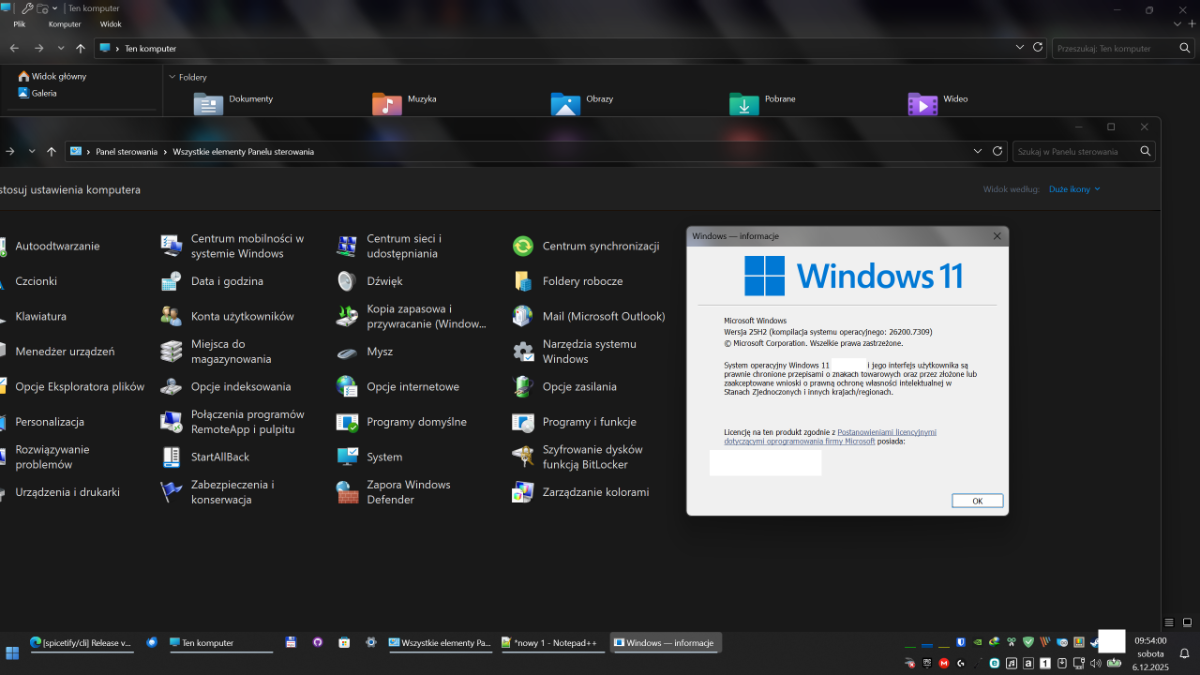
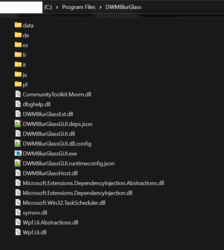
@fadeimageone ale po co
Panie, przecież używanie Windowsa 11 to katorga!
@fadeimageone no... nie powiem, ten chiński opis zachęca w opór xD Ale no powtórzę za @MostlyRenegade - po co

Zaloguj się aby komentować
#windows #windows11 #microsoft #technologia
- https://www.reddit.com/r/Windows11/comments/1oj7vd1/psa_windows_11_25h2_262007019_taskbar_manager/
- https://www.reddit.com/r/Windows11/?f=flair_name%3A%22Bug%22
- https://www.neowin.net/news/tags/windows_update/
REG: https://github.com/Aetherinox/pause-windows-updates/tree/main

@fadeimageone to jest niepojęte ile działających rzeczy potrafią zepsuć
@fadeimageone aż specjalnie na służbowym kompie zainstalowałem 25H2.
Działa normalnie.
@fadeimageone Chyba ze twa tygodnie odkładam update Win11 ze strachu że coś się zesra. Miałem wreszcie zrobić w ten weekend, ale teraz się boję jeszcze bardziej.
Zaloguj się aby komentować
Niemiecki O&O Software GmbH wydał nową wersję OOSU10.
Link https://dl5.oo-software.com/files/ooshutup10/OOSU10.exe
Używać z rozwagą. #protip #informatyka #prywatnosc #microsoft #windows #windows11 #technologia
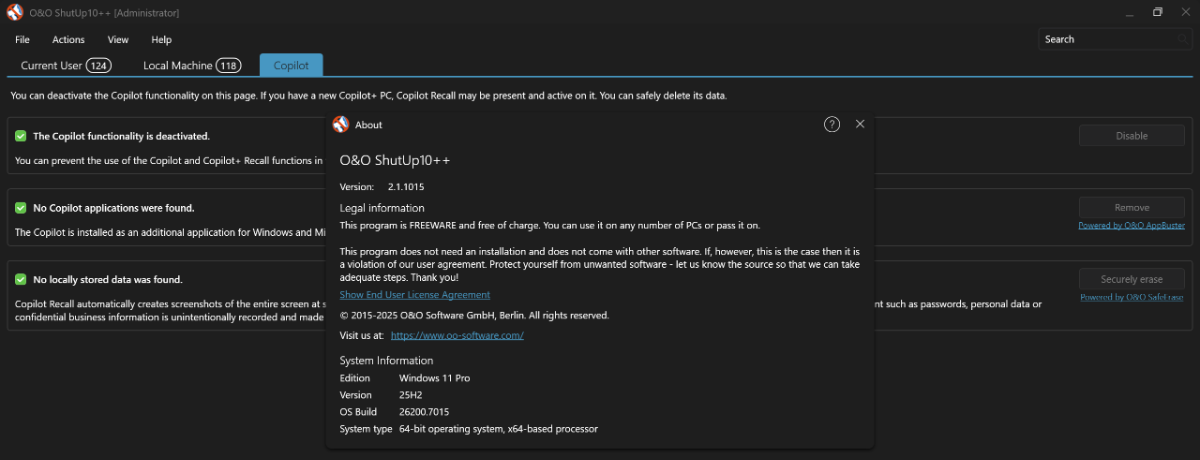
Zaloguj się aby komentować
#microsoft w najnowszych wydaniach WinRE wyciął prosty dostęp do zaawansowanych opcji uruchamiania systemu.
Aby przywrócić zaawansowane menu podczas bootowania aktywowane przez F8 wystarczy wklepać w PowerShell jako admin:
bcdedit /set '{default}' bootmenupolicy legacy
Dodatkowo możecie sprawdzić aktualne ustawienia BCD:
bcdedit /enum '{current}'
Powinno być na końcu:
bootmenupolicy Legacy
Cofanie zmian (do domyślnych):
bcdedit /set '{default}' bootmenupolicy standard
#gruparatowaniapoziomu #protip #windows #technologia #komputery #pcmasterrace
Od dłuższego czasu powtarzam, że bardzo starają się utrudnić życie poweruserom, zamieniają winde w macos czyli system zabawkę
Zaloguj się aby komentować
W ogóle z Windowsowych idiotyzmów, to ten po wykryciu, że jesteśmy w innej strefie czasowej ją zmienia. Spoko ficzer, ale chcę być w polskiej.
Jak widać u mnie to jest wyłączone (1 switch). Ale nie, tego switcha nie mogę zmienić jest wyszarzony i mimo, że jest na off to zmienia. "Deykun dzbanie, ale masz przecież niżej zaznaczone żeby uwzględniało zmiany automatycznie!", no może mam ale jak to odznaczę, to mi ustawi czas zimowy i będę w Polskiej strefie czasowej godzinę w tył XD.
Trzeba przerzucić 3 switcha żeby w ogóle zablokować edycje czasu przez system. I niby raz się zrobi i spoko, tylko jak będzie znowu zmiana czasu na zimowy to potem człowiek wchodzi w te ustawienia żeby sobie przypomnieć ten kejs wiedzieć dlaczego lodówka to potrafiła zrobić, a komputerowi się nie udało.
#windows

@Deykun ale ty wiesz, że możesz sobie ustawić kilka stref czasowych dla zegarka?
Zaloguj się aby komentować
Zaloguj się aby komentować

Jeśli ufasz Microsoftowi, możesz już używać funkcji Recall. Nie jest jednak dostępna dla każdego
Od momentu swojego ogłoszenia funkcja Recall wzbudza kontrowersje. Przypomnę, że to automatyczne wykonywanie zrzutów ekranu i zapisywania stanu systemu. W założeniu ma pomóc w odzyskaniu danych w przypadku awarii lub innych kłopotów. Na terenie Unii Europejskiej była ona jak dotąd blokowana ze...
Cześć, jakiś czas temu napotkałem problem, że odbiornik bluetooth audio (w moim przypadku Logitech) nie był widoczny na liście wyjść audio. W sekcji urządzeń bluetooth był widoczny, była nawet informacja, że jest połączony (parował się bez problemu), ale nie był wykrywany jako wyjście audio, dlatego też nie dało się przez niego odtwarzać dźwięków. Znalazłem rozwiązanie, które polegało na wyłączeniu opcji "AbsoluteVolume", którą Microsoft dodał w aktualizacji 1803 w celu lepszego sterowania urządzeniami audio po bluetooth.
Jeżeli ktoś ma podobny problem poniżej przedstawiam dwa sposoby rozwiązania:
- Otwieramy edytor rejestru jako administrator (wpisujemy "regedit" w polu wyszukiwania na pasku zadań, klikamy prawym przyciskiem myszy na "edytor rejestru" i wybieramy "uruchom jako administrator).
Następnie otwieramy po kolei: HKEY_LOCAL_MACHINE\SYSTEM\ControlSet001\Control\Bluetooth\Audio\AVRCP\CT
dodajemy REG_DWORD o nazwie "DisableAbsoluteVolume" i wpisujemy wartość "1".
- Uruchamiamy wiersz poleceń jako administrator (wpisujemy "cmd" w polu wyszukiwania na pasku zadań, klikamy prawym przyciskiem myszy na "wiersz poleceń" i wybieramy "uruchom jako administrator).
wpisujemy następującą formułę:
reg add HKLM\SYSTEM\ControlSet001\Control\Bluetooth\Audio\AVRCP\CT /v DisableAbsoluteVolume /t REG_DWORD /d 1 /f
Obie metody mają taki sam efekt, więc nie ma znaczenia, którą się wybierze. Zarówno po pierwszej jak i po drugiej trzeba ponownie uruchomić komputer, aby zmiana zaczęła działać.
Niestety w ciągu ostatnich kilku godzin Microsoft znowu coś namieszał, bo powyższa metoda już u mnie nie działa i muszę szukać nowego rozwiązania.
#windows10 #windows #bluetooth
To powinno być podawane jako kontrargument na wywody jełopów o "skomplikowaniu" Linuksa, bo trzeba wywołać jakieś polecenie w terminalu xD
Zaloguj się aby komentować
Nowy windows, nowe domyślne katalogi w "onedrive" : )
Populacja linuxa zwiększa się.
#windows #windows11 #linux #systemyoperacyjne #komputery #technologia

To będzie rok linuksa!
@Marchew nowe? Wciskają to od dawna. Słabe to w cholerę ale użytkownicy mają to w pupie. I to jest jeszcze słabsze :/
@Marchew Pierwsze co robię po każdej instalacji Windowsa to wywalenie onedrive i innych takich programów od MS. Ofc co jakiś czas same instalują się ponownie xD.
Zaloguj się aby komentować
Lel nie wiedziałem, że microsoft zrobił emotkę ze XPekowego spinacza. (na Windowsach)
#windows #microsoft #ikony #emoji #unicode #nieciekawostki

Zaloguj się aby komentować
@Deykun mnie to bardziej interesuje jak dodać: open with notepad++ do tego menu pod prawym przyciskiem żebym nie musiał "więcej" naciskać
Zaloguj się aby komentować
Gdzie w windows 10 ustawię "delay" updatów? Nie chodzi o jednorazowe wstrzymanie updat'ów, a o instalację wszystkiego z opóźnienie względem daty publikacji.
Taki trochę dupochron na wypadek wtopy m$ pokroju #crowdstrike ( ͡° ͜ʖ ͡°)
#windows #informatyka
Takie coś tylko w ltsc z tego co wiem
@Marchew

@em-te To pierwsze klikadło?
W Apple Store możesz opóźnić update Windowsa kupując maca
Zaloguj się aby komentować
Ej ktos jeszcze tak ma ze Win10 czasem po prostu sobie nie lapie polskich znakow? Mimo ze klawiatura jest ustawiona na Polski. Naprawia sie po jakims czasie od odpalenia kompa samo z siebie, ale nie wiem czemu tak sie dzieje, ktos, cos?
#windows11 #komputery
@hellgihad może masz popsuty [Alt]?
@MostlyRenegade Nie bo np inne skroty z Altem dzialaja normalnie.
@hellgihad lewy i prawy alt to nie jest tam sam alt więc kłamiesz. L
Prawy alt = lewy alt + lewy ctrl
Nie znam problemu.
@Cybulion Przynajmniej szczerze.
@Heheszki a co mam owijac w bawelne, jakby mu sie 'Y' z 'Z' miejscami zamienił to bym powiedział że czasem jak szybko pisze to klikne na raz ta kombinacje i przeskoczy mi klawiatura ale na samoznikajace polskie znaki ktore magicznie sie same naprawiaja to ja kolego, no ja czegos takiego nie widzialem
@hellgihad Układ klawiaturki się przełącza, Jak wciśniesz alt i shift to Ci się zmienia na następny.
Zaloguj się aby komentować
Wygląda że reklamy(tzw. rekomendacje - bo przecież przez gardło im nie przejdzie że to reklama) w windowsie w menu start stały się faktem.
Wszystkim używającym windowsa życzę wytrwałości, bo na pewno nie jest to najgorsze co nastąpi.
Wszystkim broniących tej nowej funkcji życzę, by specjalnie dla nich została dodana np. do eksploratora plików, na pulpicie etc.
https://www.xda-developers.com/windows-11-start-menu-ads-april-preview-update/
#windows

@krokietowy cieszę się że to robią - będzie więcej użytkowników linuxa.
jak za bardzo podpadną to teraz Windows nie ma już tej przewagi "bo na Windowsie gry działają bez problemów" bo możesz zainstalować GeForce Now i grać w każdą gierkę na serwerach nvidii xd
Głównie to mnie blokowało przed zmianą systemu.
@ElektrolizatorDwuczlonowy jeżeli mowa o GeForce Now na Linuksa, to ja jak próbowałem korzystać w listopadzie zeszłego roku, to wredne kurwy z NVIDIA zablokowały możliwość korzystania ze 120 fps i chyba nawet nie było rozdziałki 1440p... a specjalnie kupiłem wersję Ultimate żeby sobie popykać w Cyberpunka 2077. Oczywiście na Windowsie normalnie wspierają 1440p 120 fps, na Chromebooku i innych systemach chyba też, ale nie dam sobie ręki uciąć.
@krokietowy żaba gotowana jest powoli
Zaloguj się aby komentować
![[ENG] Microsoft wyłącza Windows Subsystem for Android (WSA) w Windows 11](https://cdn.hejto.pl/uploads/posts/images/250x250/fd7e42b75628207143b4d5f358a9d1e7.jpg)
[ENG] Microsoft wyłącza Windows Subsystem for Android (WSA) w Windows 11
Microsoft kończy wsparcie dla podsystemu Windows dla Android
Microsoft wydał łatkę bezpieczeństwa dla Win 10 (zwykły update windows update KB5034441), która nie może może się zainstalować -> błąd 0x80070643.
Powód?
Ukryte partycje systemowe automatycznie tworzone przez instalator Windows podczas instalacji systemu są... zbyt małe.
Trzeba sobie ręcznie powiększyć o 250 MB
Może dla linux'iarzy to norma, ale dla przeciętnego user windows'a może być to operacja nie do przejścia.
#windows #aktualizacja
Mam dwa komputery z Windows 10 i na obu partycja WinRE ma 509MB i na obu komputerach jest ten błąd przy instalacji poprawki. Na tym mniej używanym rozszerzyłem partycję o 250MB ale niestety nie pomogło. Rozszerzyłem więc do 1GB - to samo. Przy równo 2048MB dalej ten sam błąd. Poddałem się..
Co ciekawe po wyłączeniu Windows RE nie można go ponownie włączyć bez obrazu (na USB lub ISO) z instalacją Windowsa.. Może to jakoś powiązane...
@Trawienny Jak usuniesz partycję odzyskiwania to nie ma już na niej narzędzi odzyskiwania. Trzeba je umieścić tam ponownie by włączyć reagentc
Tu masz moje notatki jak ją się odtwarza. To dość nowy opis więc mogą być błędy ale ogólnie ta procedura działa. Trochę źle formatuje się tekst ale może dojdziesz. Pod koniec punkt 5 albo 6 w zależności co masz.
Partycja 1 Recovery
Jak skasowałem tę partycję to nic się nie działo system wstał. Partycja jest do programów środowiska naprawy i odtwarzania.Typ partycji jako numer to 14.
1. Create partition primary size=529 (offset=1024 opcjonalnie)
2. format quick fs=ntfs
3. set id=”de94bba4-06d1-4d40-a16a-bfd50179d6ac”
4. gpt attributes=0x8000.000 000 000 001
5. Jeśli masz działający system źródłowy to spróbuj skopiować dane z tego co jest.
a. Przydziel literę dysku dla partycji z której to skopiujesz
b. reagentc /info
Pokarze ci jak to jest ustawione
c. reagentc /disable
Wyłączy partycję odtwarzania. To jest konieczne przed wyłączeniem obraz winre.wim jest rozpakowany do folderu
d. xcopy x:\recovery y:\recovery /s/e/o/v/h
Przekopiuje dane z starej partycji. Po prostu potrzebujemy obrazu winre.wim
e. Reagentc /setreimage /path y:\Recovery\winre.wim (/Target C:\Windows to nie dawałem i też poszło)
f. Reagentc /enable
g. reagentc /info
Zobacz czy jest ok.
h. reagentc /boottore
Wywołuje środowisko odzyskiwania po następnym bootowaniu.
i. Może być że zapamięta literę dysku do tej partycji to jest w rejestrze na ścieżce HKEY_LOCAL_MACHINE\SYSTEM\MountedDevices i tam jest wpis.
6. Możesz spróbować przekopiować plik recovery z płyty instalacyjnej. Musisz pobrać odpowiednią wersję.
a. X:\Windows10.iso\sources\boot.wim\1\Windows\System32\Recovery\
To myślę że jest to obraz odpalany przy bootowaniu instalatora.
X:\Windows11.iso\sources\install.esd\1\Windows\System32\Recovery\
Tu są obrazy poszczególnych wersji Windows, w folderze wyżej masz plik [1].xml który opisuje co siedzi w którym obrazie i np. 10 aktulna była w obrazie 5
b. Będzie tam plik install.wim lub install.esd (nie boot.wim) otwierasz go i szukasz w nim pliku winre.wim który jest obrazem recovery. Kopiujesz go do na partycję recovery w odpowiedni folder y:\recovery\winre sprawdź tu w dokumentacji w jakie miejsce dokładnie to ma pójść.
Zaloguj się aby komentować
Windows Sysinternals to witryna internetowa, która oferuje zasoby i narzędzia do zarządzania, diagnozowania, rozwiązywania problemów i monitorowania środowiska Microsoft Windows.
Jakie usługi oferuje Windows Sysinternals? - artykuł po polsku z krótkim opisem najpopularniejszych narzędzi.
#technologia #windows #sysinternals



@koszotorobur przypominam, że cały folder SysInternals można podpiąć jako network drive ง(͡ ͡° ͜ つ ͡͡°) https://www.nextofwindows.com/tip-having-all-the-sysinternals-tools-in-a-mapped-drive
Zaloguj się aby komentować




![[Tip] Having All the SysInternals Tools in A Mapped Drive - NEXTOFWINDOWS.COM](https://www.nextofwindows.com/wp-content/uploads/2019/09/image-7.png)